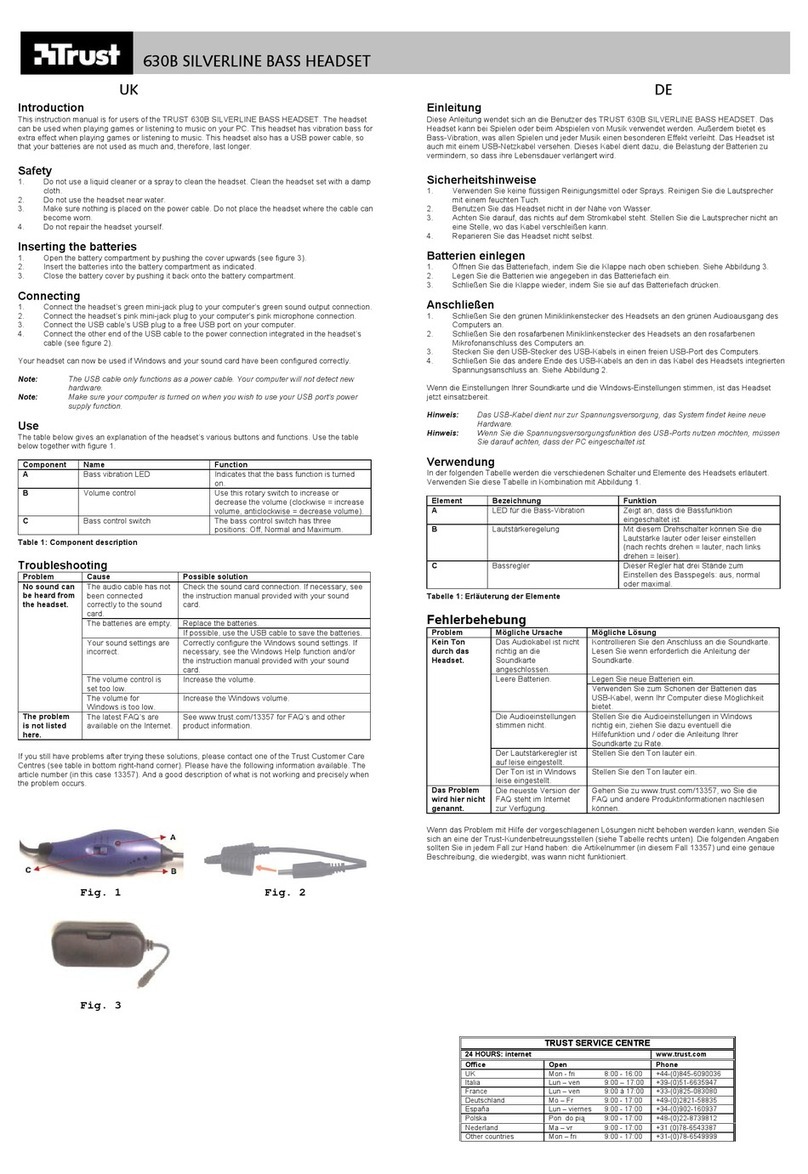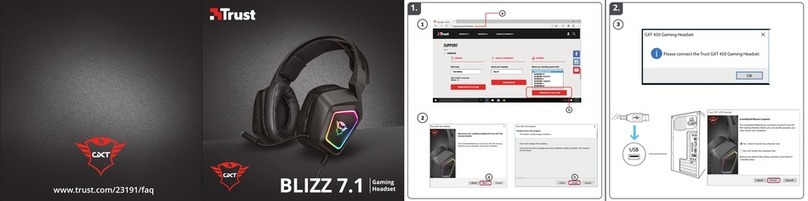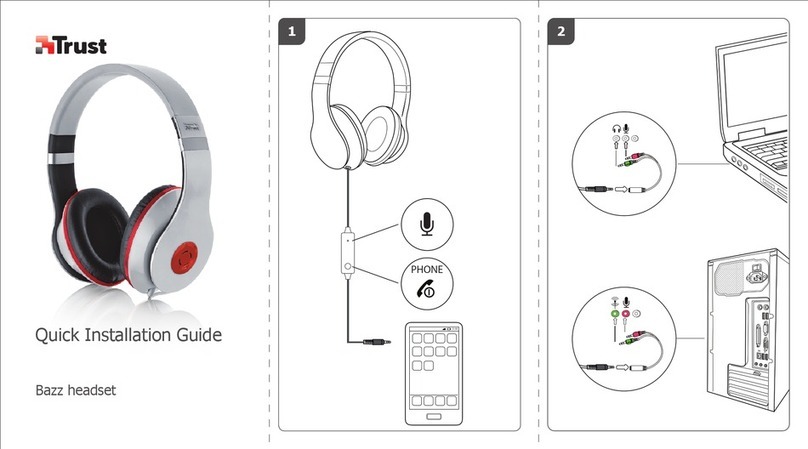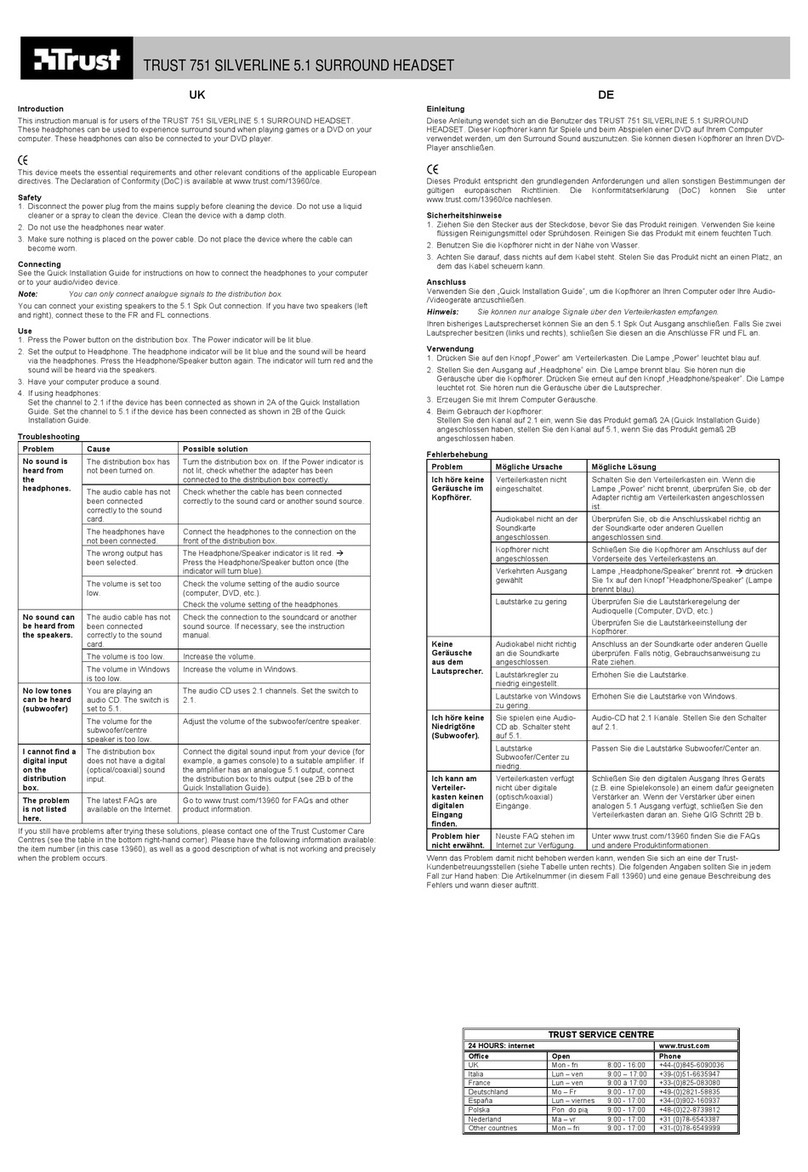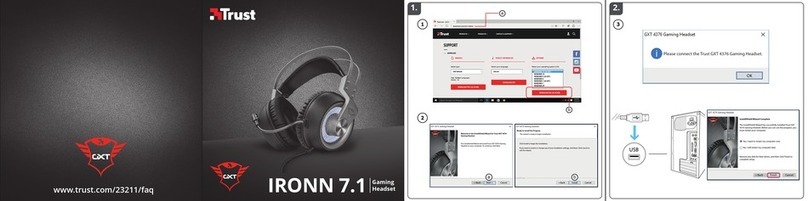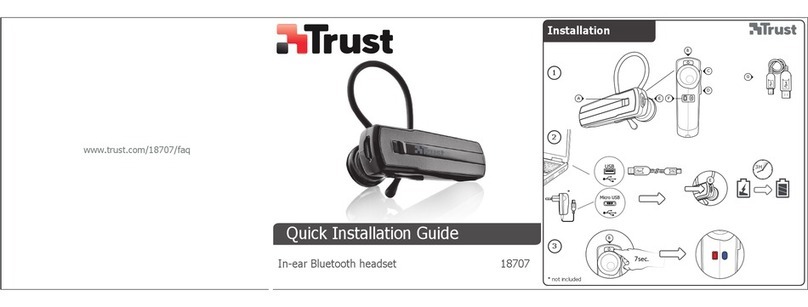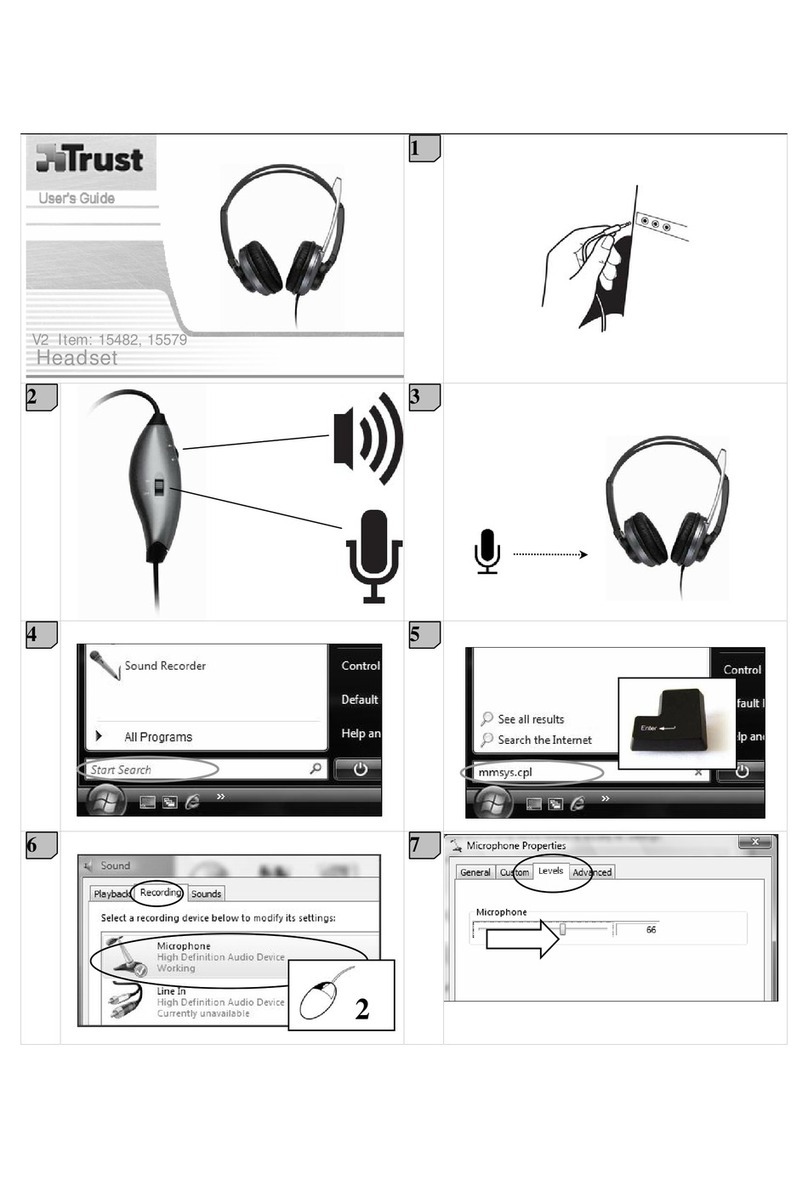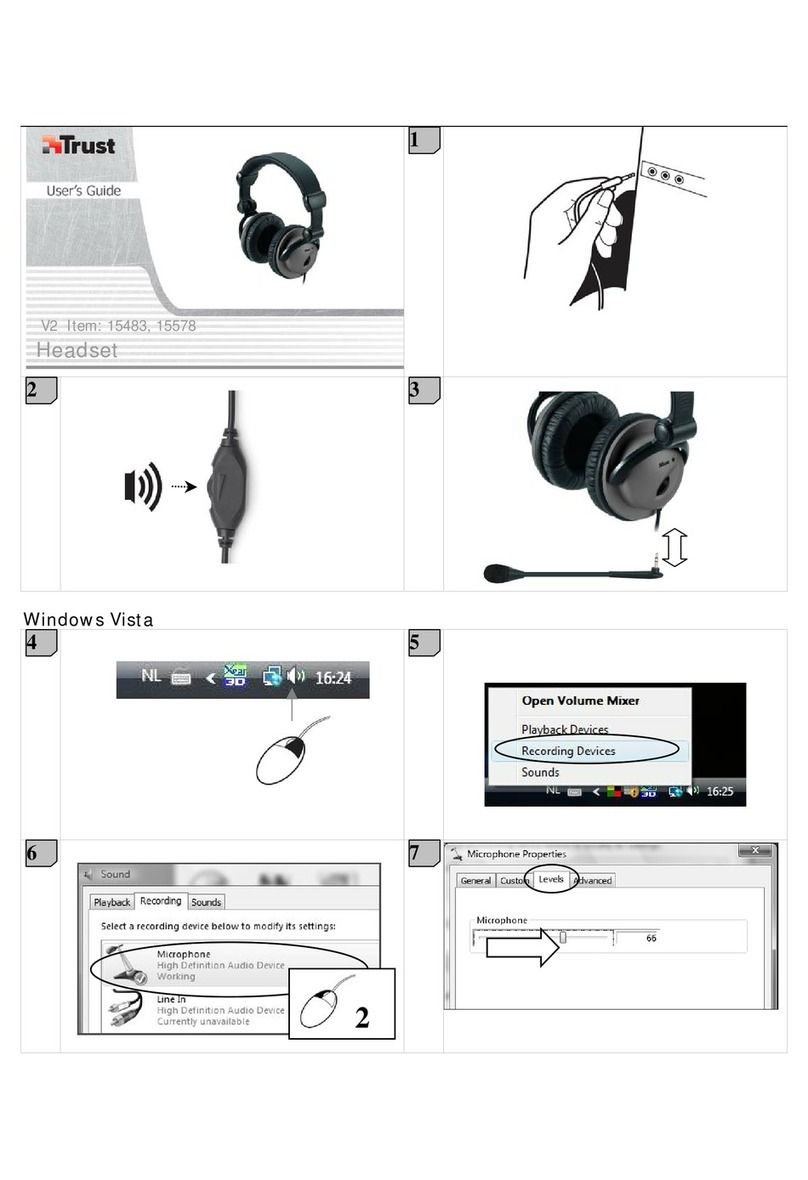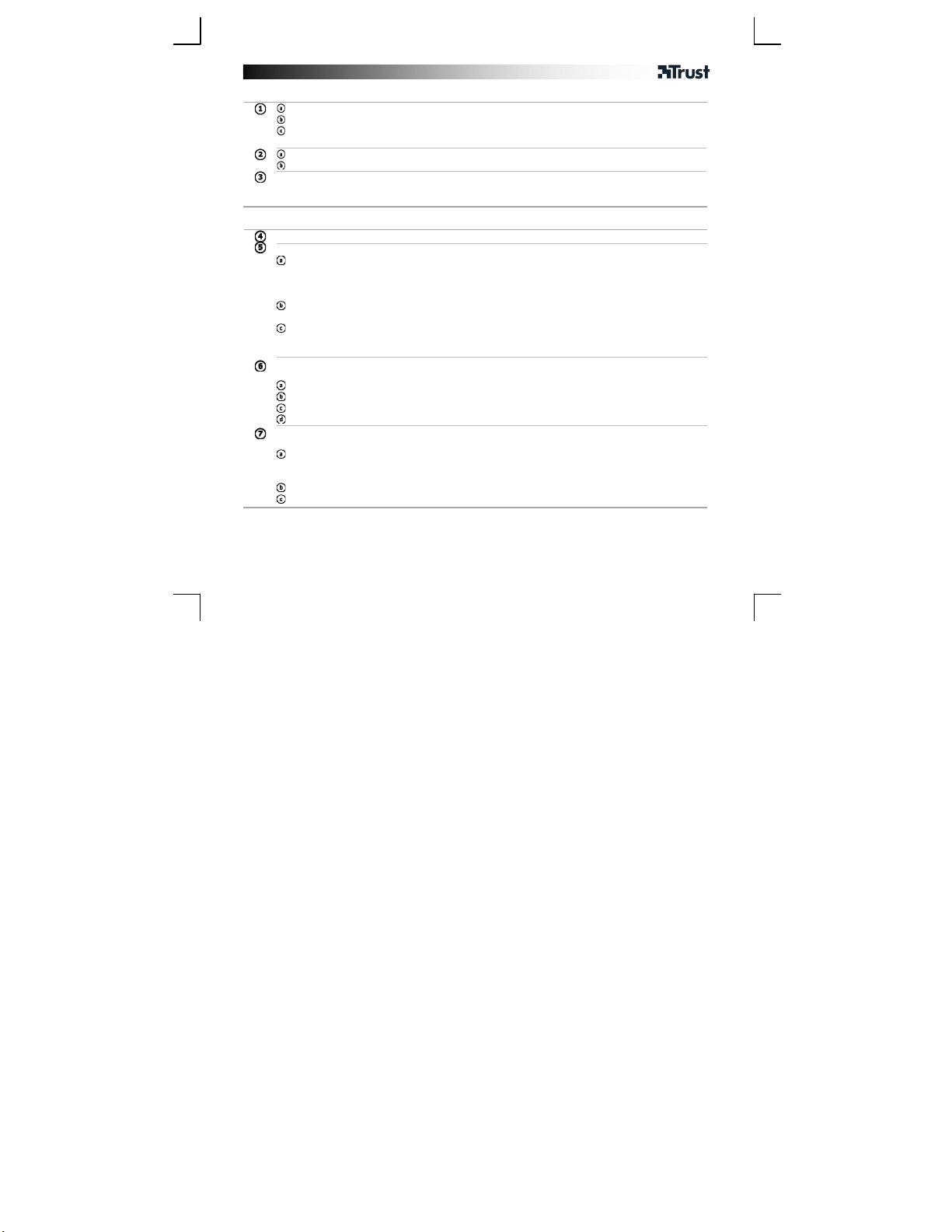Virtual 7.1 Headset – USER’S MANUAL
6
Installation
Insérez le CD-Rom Trust dans votre lecteur de CD.
Cliquez sur “Run Setup.exe – Published by Trust International BV”.
Si le message de vérification du compte apparaît, cliquez sur “Yes” (Oui).
Cliquez sur “Install driver” dans le menu d'installation Trust.
Branchez le casque (
lorsque vous y êtes invité).
Cliquez sur “Retry”.
L'installation est terminée : cliquez sur “Finish” pour redémarrer votre ordinateur. (Si vous n'avez pas
sauvegardé tous vos documents et fichiers, sélectionnez “No, I will restart my computer later”, puis
cliquez sur “Finish” pour redémarrer votre ordinateur plus tard)
Configuration
Lancez le logiciel de configuration du casque (situé dans la barre des tâches).
Main Setting (Réglage principal)
Système d'exploitation : (Windows 7/ Vista uniquement)
Par défaut, l'entrée du système est configurée sur 2 canaux. En fonction du type de média lu,
choisissez le réglage adapté. (Cliquez sur le point d'interrogation ‘D’ pour en savoir plus)
7.1 Virtual Speaker-Funktion [Virtueller Lautsprecher]: Um das 7.1-Erlebnis voll ausnutzen
zu können, muss diese Funktion aktiviert sein.
Mode de sortie :
Par défaut, le mode de sortie est configuré sur 2 haut-parleurs. Pour obtenir le meilleur son
pour jouer ou regarder un film, conservez la sélection 6 haut-parleurs.
Effets
Dans l'onglet Effects, vous pouvez :
sélectionner différents environnements pour les effets d'écho.
régler les fréquences audio avec les curseurs de l'égaliseur.
charger des préréglages intégrés.
enregistrez vos réglages d'égaliseur personnalisés.
Karaoke/Magic Voice (Effet karaoké, voix magique)
Dans l'onglet Karaoke/Magic Voice, vous pouvez :
déformer votre voix à l'aide de :
- l'effet d'écho.
- la voix magique pour adopter le son de la voix d'un monstre, d'un personnage de dessin animé, d'un
homme ou d'une femme.
Ralentir ou accélérer le rythme de la musique à l'aide de la fonction "Key Shifting".
Filtrer les voix à l'aide de la fonction "Vocal Cancellation".